6 вещей, которые нужно сделать после покупки новых Apple Watch
 Эти вещи вам следует сделать с вашими новыми часами Apple Watch (фото: Unsplash)
Эти вещи вам следует сделать с вашими новыми часами Apple Watch (фото: Unsplash)
Умные часы Apple являются отличным дополнением к вашему iPhone и оснащены множеством функций. Но прежде чем погрузиться во все возможности, есть шесть вещей, которые вам, вероятно, следует сделать в первую очередь, чтобы максимально эффективно использовать свои часы сразу после покупки.
Об этом пишет РБК-Украина (проект Styler) со ссылкой на ведущий в мире сайт по технологиям и жизненным советам Lifehacker.
Отключите звук (или уменьшите громкость)
По умолчанию звук на Apple Watch включен. Поначалу забавно слушать все уникальные мелодии и сигналы, которые Apple встроила в свои часы. Однако через некоторое время это может начать раздражать, особенно если у вас много уведомлений. Если вы обычно держите свой iPhone в беззвучном режиме, возможно, вам стоит сделать то же самое с часами.
Чтобы отключить звук часов, просто смахните вверх снизу, затем нажмите значок колокольчика будильника в Центре управления.
Чтобы просто уменьшить громкость, перейдите в "Настройки", далее "Звуки и вибрация" на часах или в приложении Watch, затем используйте значки громкости для соответствующей регулировки. Здесь вы также можете включить режим "Без звука", чтобы отключить уведомления.
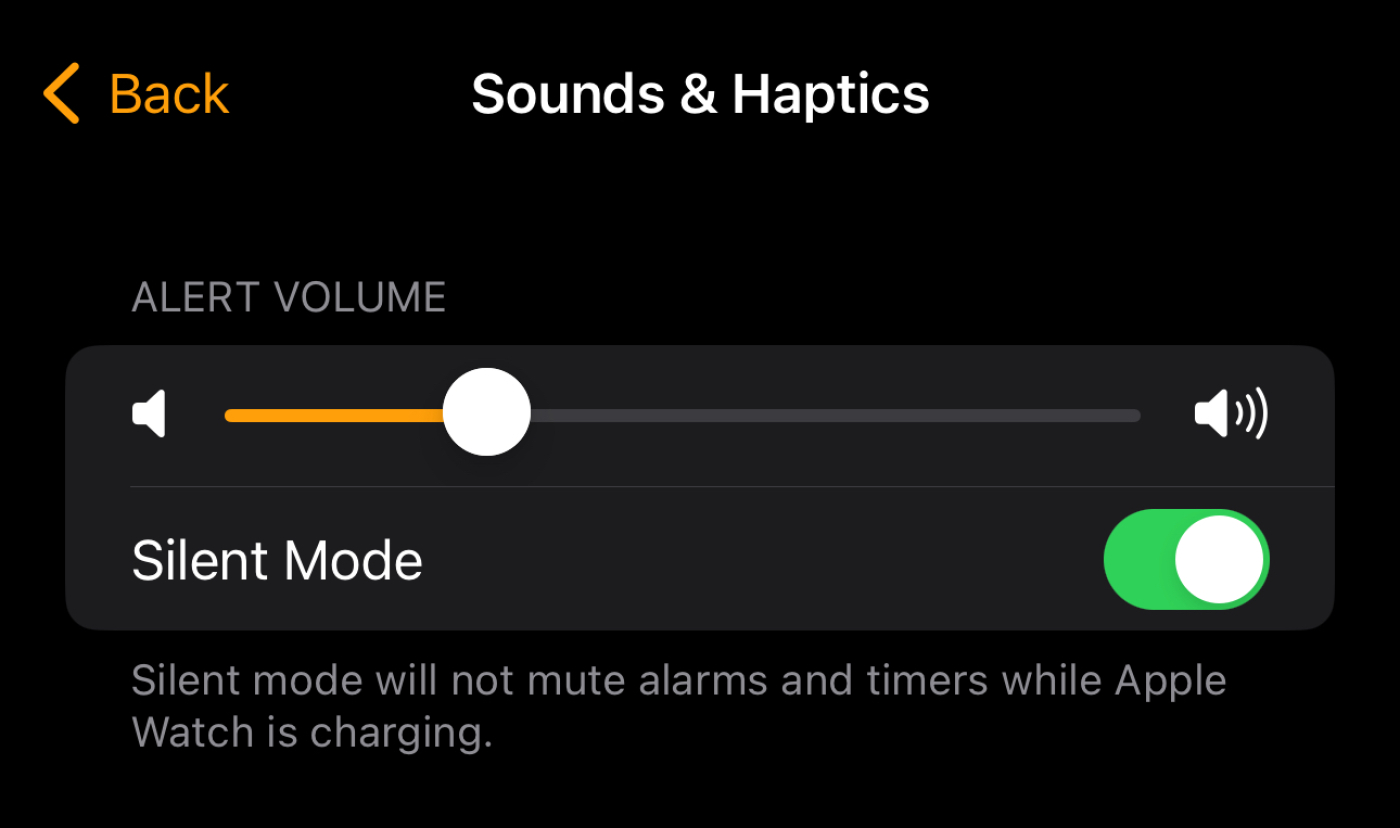
Уменьшение громкости звука (фото: Lifehacker)
Настройте часы для разблокировки Mac
Если у вас есть Macbook, особенно без Touch ID, вам стоит настроить эту функцию. Всякий раз, когда вы активируете свой Mac, поднимая крышку MacBook или нажимая клавишу на iMac, он сразу же разблокируется, при условии, что ваши Apple Watch разблокированы и находятся на вашем запястье.
Отключите уведомления для приложений, которые вам не нужны
По умолчанию Apple Watch отображает множество уведомлений, особенно если на вашем iPhone настроено много уведомлений. К счастью, управлять ими непосредственно на часах довольно просто.
Откройте приложение Watch на вашем iPhone и перейдите в "Настройки", затем "Уведомления". Здесь просмотрите все приложения и отключите уведомления для тех, которые вы больше не хотите видеть.
Настройка этого параметра является ключевым моментом для того, чтобы полностью насладиться Apple Watch.
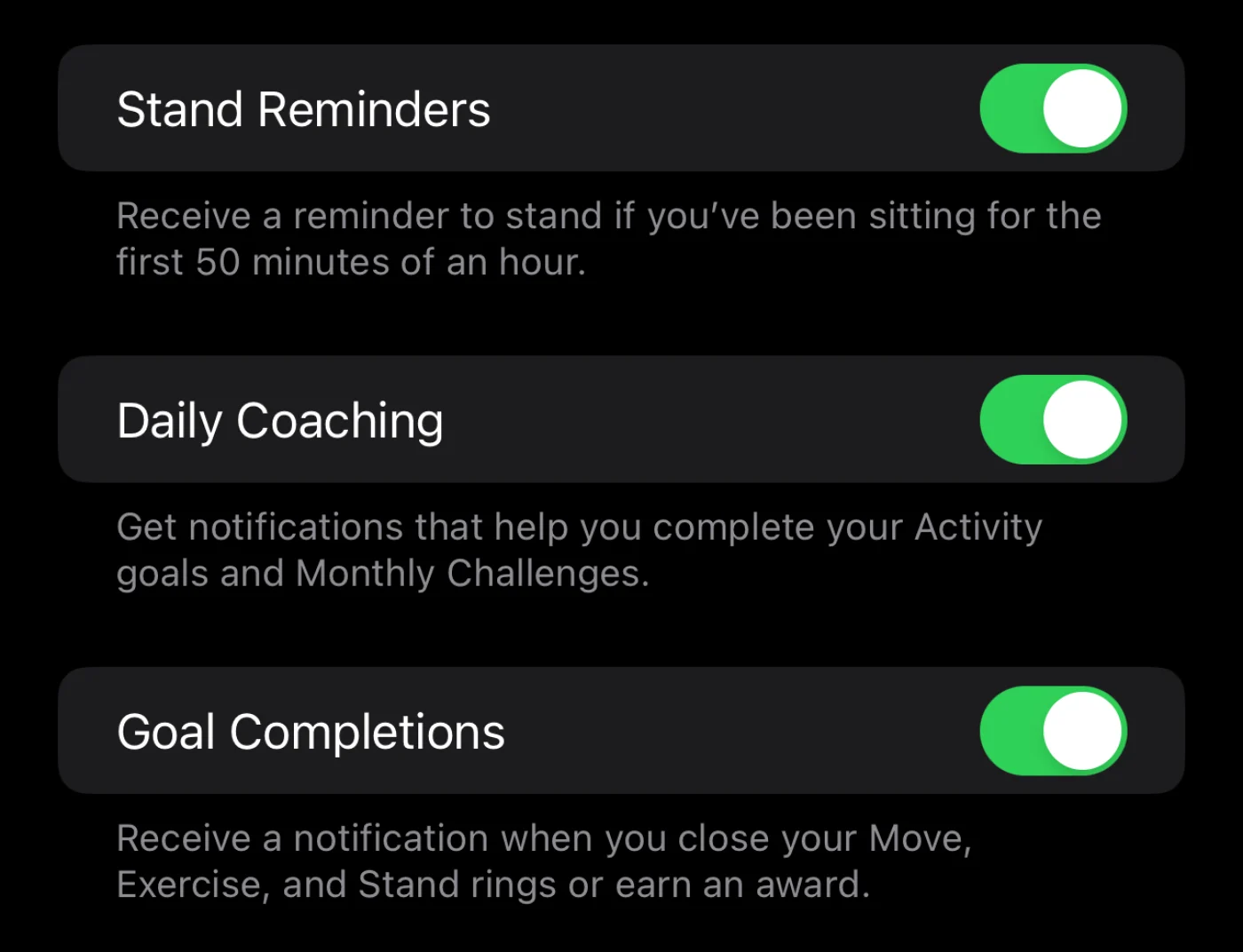
Отключите уведомления для приложений, которые вам не нужны (фото: Lifehacker)
Удалите ненужные приложения
Если на ваших часах есть приложения с iPhone, которые вам не нужны, просто избавляйтесь от них! Если вы настроили часы на загрузку всех доступных приложений с iPhone, у вас может быть гораздо больше вариантов, чем вам действительно нужно.
Удаление этих приложений значительно упростит поиск нужных вам, поскольку при каждом открытии списка приложений не будет куча неактуальных вариантов.
Вы можете удалить приложения с Apple Watch, как и на iPhone: нажмите на ненужное приложение и удерживайте, затем нажмите на появившийся значок (X).
Другой вариант: откройте приложение Watch, найдите список установленных приложений, нажмите на то, которое хотите удалить, и переключите тумблер "Показывать на Apple Watch", чтобы подтвердить удаление.
Настройте сотовую связь (если у вас есть Apple Watch с поддержкой сотовой связи)
Если у вас есть Apple Watch с сотовой связью, она не будет работать из коробки. Вместо этого вам нужно будет купить тарифный план сотовой связи у вашего оператора. Вы можете начать этот процесс из раздела "Настройки", затем "Сотовая связь" на часах или через приложение Watch на iPhone.
Страница настроек сотовой связи будет отображаться в приложении Watch только в том случае, если у вас есть подключенные часы с сотовой связью. Кроме того, красный ободок на коронке часов является явным признаком.
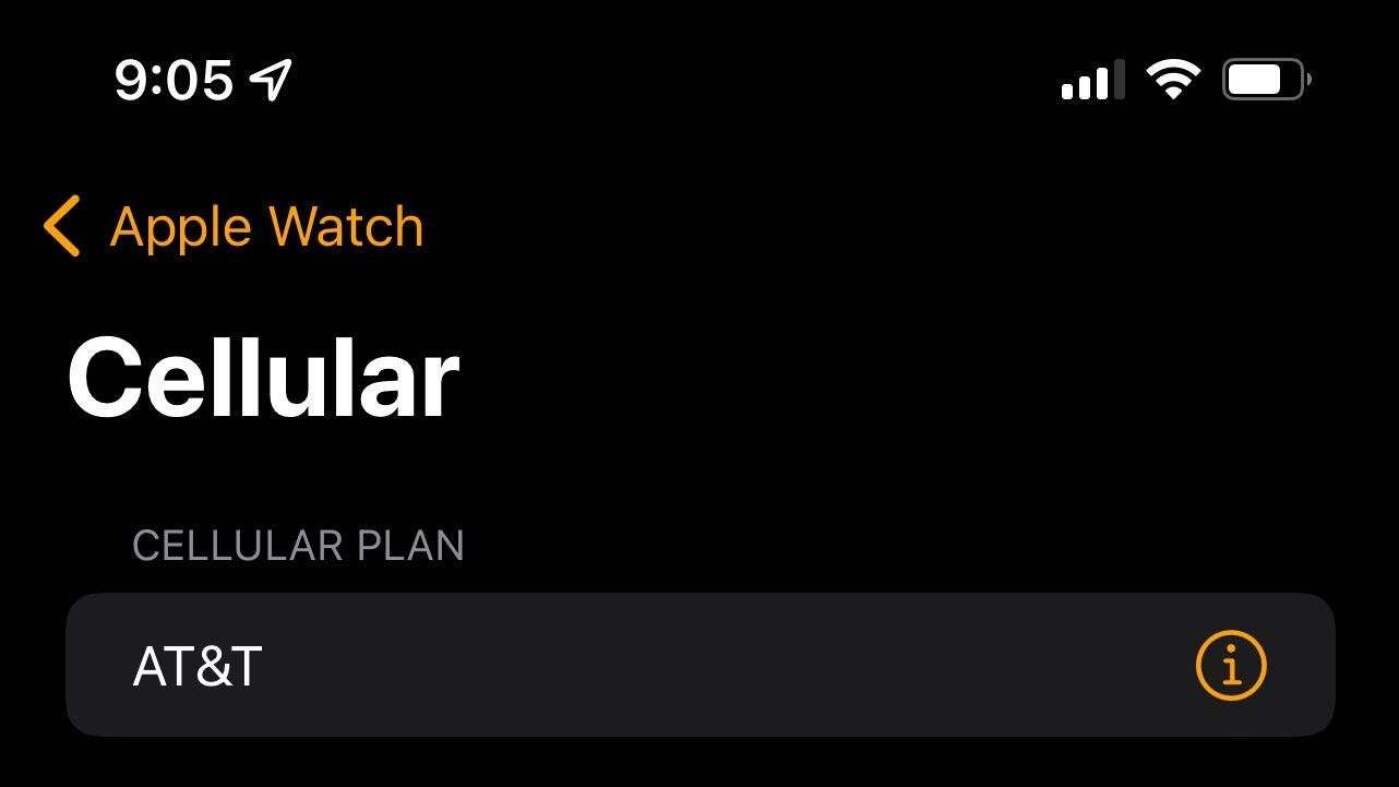
Настройка сотовую связь (фото: Lifehacker)
Экономьте заряд батареи
Если у вас более современные Apple Watch, то, скорее всего, они оснащены дисплеем Always On (Всегда включено). С его помощью вы можете быстро взглянуть на часы, чтобы узнать время, посмотреть новые уведомления или прочитать данные с циферблата, не активируя их вовсе.
Хотя эта функция и классная, она сильно разряжает батарею. Чтобы продлить время работы от батареи, рассмотрите возможность ее отключения, перейдя в "Настройки", затем "Экран и яркость" и "Всегда включено".
Также рекомендуется отключить "Обновление фона приложения" в разделе "Основные", затем "Обновление фона приложения". Хотя эта функция может быть полезна для обновления контента в различных приложениях Apple Watch, она тоже пожирает заряд батареи. Вероятно, лучше просто запускать приложения, когда вам они действительно нужны.
Читайте также, что можно и чего нельзя делать при чистке ремешка Apple Watch.
А еще мы писали про полезные действия, которые Apple Watch могут делать без iPhone.

